
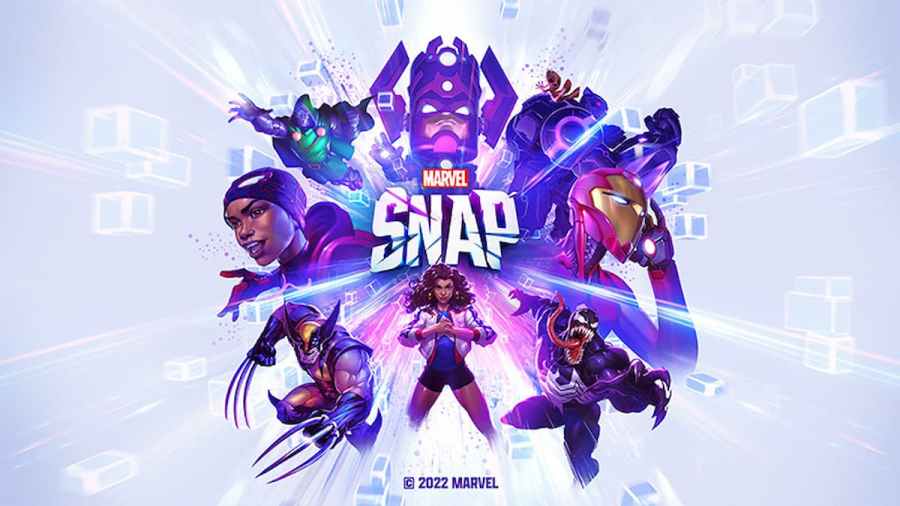
Image via Marvel/Deuxième dîner
Marvel Snap est un jeu de combat de cartes rapide où les joueurs construisent leurs propres jeux de 12 cartes. Plus vous jouez et gagnez, plus de cartes deviennent disponibles. Cela vous permet d’ajuster votre deck et de trouver ces combos tueurs qui dévasteront vos adversaires. Malheureusement, certains joueurs ont rencontré divers problèmes au cours du jeu. Nous avons donc créé une liste des erreurs courantes et de leurs correctifs potentiels pour vous remettre dans le match !
Marvel Snap ne se lance pas / Erreur de plantage
Dans la plupart des cas, les utilisateurs ne reçoivent l’erreur que le jeu ne se lance pas s’il y a eu un problème avec l’installation initiale. Avant de supprimer le jeu et d’exécuter à nouveau le programme d’installation, vous voudrez essayer de l’ouvrir en mode administratif. Vous pouvez le faire en cliquant avec le bouton droit sur le jeu et en sélectionnant Exécuter en tant qu’administrateur.
Si le jeu continue de planter sur le bureau, vous voudrez essayer de réduire la qualité de vos paramètres graphiques. Parfois, la réduction des paramètres graphiques rendra le jeu plus fluide sur votre appareil. Il serait également judicieux de vérifier si le jeu a ou non des mises à jour en attente qui doivent être exécutées et qui pourraient le ralentir. Vous pouvez le faire en allant dans les paramètres du jeu où vous voudrez également désactiver l’anti-aliasing.
En relation: Marvel Snap Tie et Tiebreakers, expliqués
Marvel Snap incapable de communiquer avec une erreur de matchmaking
Cette erreur empêche les joueurs de pouvoir profiter du jeu en ligne. Voici quelques correctifs signalés par les joueurs :
- Fermer le jeu
- Il a été signalé que la fermeture du jeu pendant environ 15 minutes devrait résoudre le problème.
- Dissocier le compte Google
- Certains joueurs ont signalé que la dissociation de leur compte Google pendant environ 15 minutes avant de le reconnecter avait résolu leur problème.
- Réinstaller Marvel Snap
- Cela ne devrait être fait que si les deux premières solutions ne fonctionnent pas. Vous devrez supprimer complètement le jeu de votre appareil et attendre environ 15 minutes avant de le réinstaller à nouveau.
Erreur d’écran noir Marvel Snap
Si vous parvenez à obtenir le son du jeu mais que les visuels n’apparaissent que sous forme d’écran noir sur PC, vous devrez alors vérifier spécifiquement votre carte graphique. Il doit répondre aux exigences minimales du jeu pour fonctionner correctement.
- Système d’exploitation : Windows 7 (SP1+).
- Processeur : Intel Core i5-650 | AMD Phenom II X4 965.
- Mémoire : 4 Go de RAM.
- Graphiques : Nvidia GeForce GTX 650 / AMD Radeon HD HD 6950.
- DirectX : version 10.
- Stockage : 4 Go d’espace disponible.
En relation: Comment débloquer Classé dans Marvel Snap
Marvel Snap Pas d’erreur de son
Si vous rencontrez le problème de l’absence de son, vous devez vous assurer que le bon périphérique de lecture audio est sélectionné. Vous pouvez le faire en accédant aux options Son sous l’application Paramètres si vous utilisez un PC fonctionnant sous Windows 11. Ici, vous pouvez sélectionner sur quel appareil vous pouvez jouer le son du jeu.
Marvel Snap Controls ne fonctionne pas erreur
Si vous ne parvenez pas à utiliser un clavier sur PC, il est possible que plusieurs périphériques soient connectés et plusieurs périphériques d’entrée. Essayez de localiser tous les appareils connectés et assurez-vous que seuls ceux que vous prévoyez d’utiliser sont connectés à votre PC. Si votre manette ou manette de jeu ne fonctionne pas, assurez-vous d’abord que vous utilisez une manette Xbox propriétaire car Steam les prend officiellement en charge.
Sinon, vous devrez d’abord vous assurer que la manette que vous utilisez est connectée à votre PC. Ensuite, vous devrez cliquer avec le bouton droit sur le jeu dans votre bibliothèque Steam et ouvrir les propriétés. Ici, vous pouvez accéder à la section Contrôleurs et sélectionner Activer l’entrée Steam dans le menu déroulant.
Pour plus de Marvel Snap, consultez les pools Marvel Snap, expliqués – Comment fonctionnent les pools de cartes? uniquement sur les astucejeuxps4.








